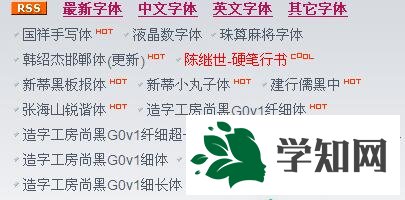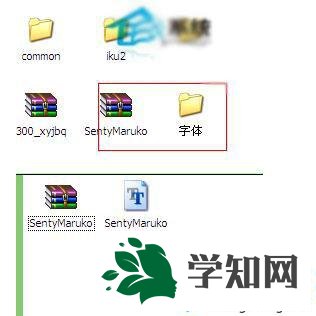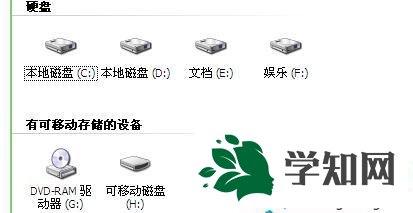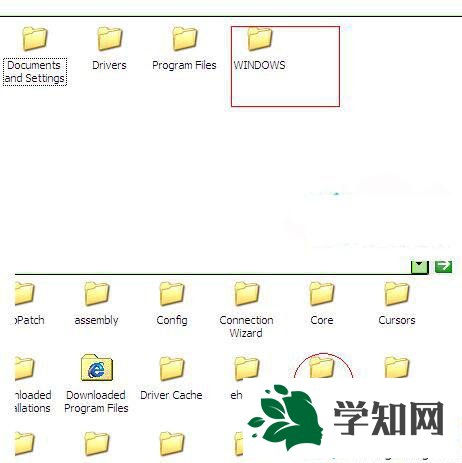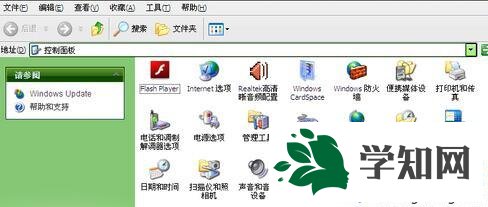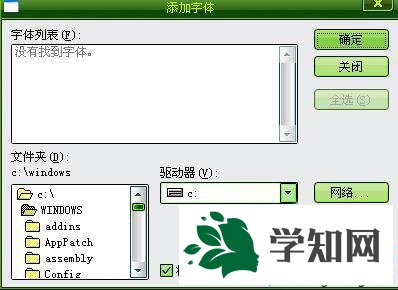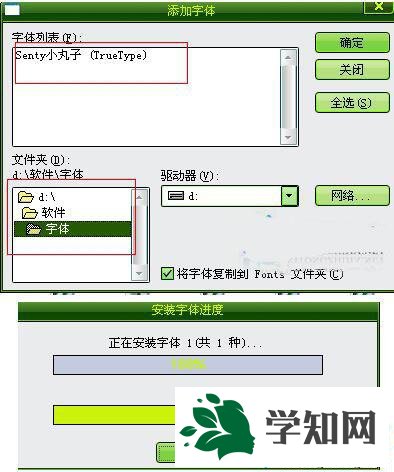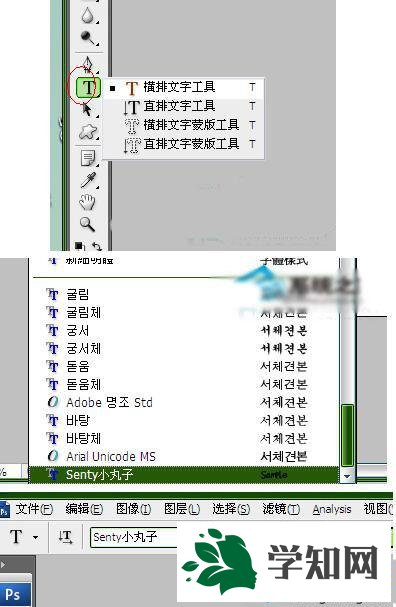Photoshop是一款非常受用戶喜歡的設(shè)計、修圖軟件,而為了讓圖片更加美觀,用戶在軟件的使用過程中經(jīng)常需要安裝一些新的字體。那么,在WindowsXP系統(tǒng)下該如何安裝PS字體呢?下面小編就為大家分享兩個技巧。 技巧一: 1、在網(wǎng)上找到你想要安裝的字體,之里我選擇的是新蒂小丸子字體。
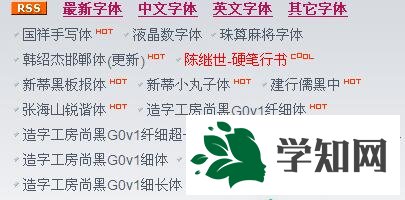
2、下載字體,然后我們選擇打開文件夾,我一般情況下不選擇直接解壓,打開文件夾找到字體。


3、在字體旁邊新建一個文件夾,然后將壓縮包拖入字體文件夾中,解壓。這樣做的原因是怕有時候我們下載的字體附帶多個文件,會讓
電腦一團糟。
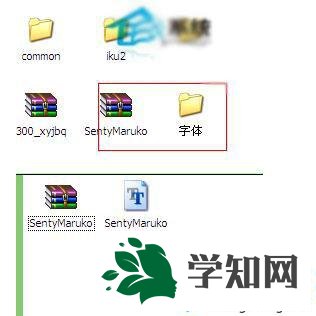
4、然后點擊我的電腦——c盤——windows——fonts,打開fonts文件夾,把剛才解壓的字體復制進去就可以了。
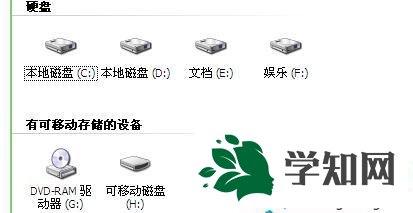
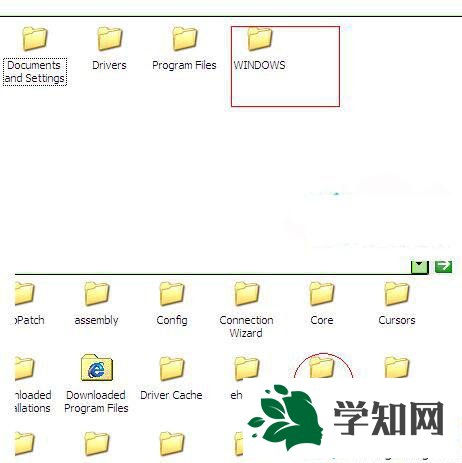
5、然后我們就可以打開軟件體驗剛才導入的字體。

技巧二: 1、打開控制面板,選擇字體。
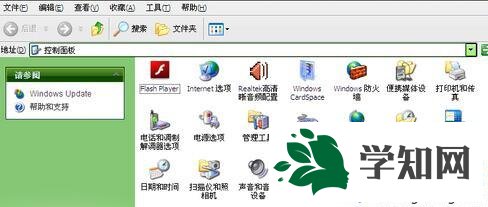
2、點擊文件——添加字體。
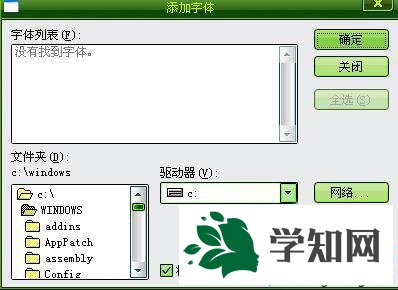
3、在文件夾中找到要導入的字體。點擊確定,字體自動安裝。
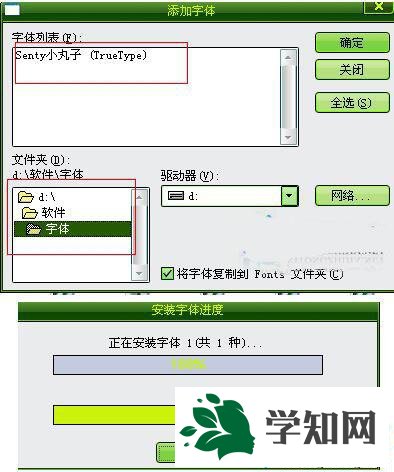
4、打開ps軟件,點擊文字工具,然后選擇我們剛才導入的字體,體驗一下吧。
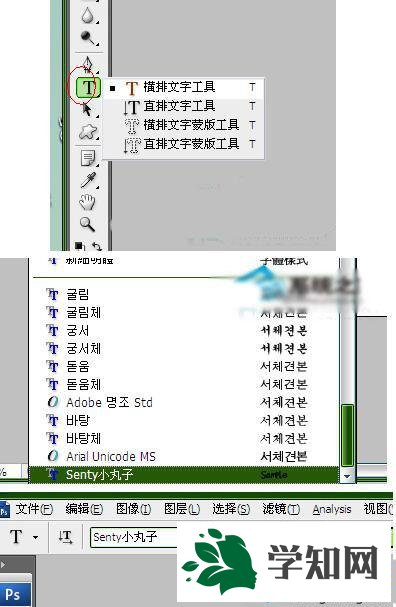
XP系統(tǒng)安裝PS字體的兩個技巧就為大家介紹到這里了。有同樣需求的用戶們,可以根據(jù)上面介紹的步驟來安裝字體。不僅是Photoshop軟件,其他軟件的字體安裝方法也是如此。 相關(guān)教程:xp微軟雅黑字體安裝xp微軟雅黑字體安裝
html' target='_blank'>
xp系統(tǒng)字體庫
系統(tǒng)操作技巧